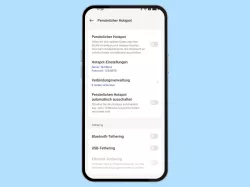Oppo: Bluetooth verwenden und konfigurieren
Lerne, wie du auf dem Oppo-Smartphone Bluetooth verwenden und konfigurieren kannst.
Von Simon Gralki · Zuletzt aktualisiert am
Bluetooth ist mittlerweile auf vielen Geräten verfügbar und bietet viele verschiedene Anwendungsmöglichkeiten. Wie man Bluetooth auf dem Oppo-Smartphone einrichten und verwenden kann, zeigen wir hier.
- Ein-/ausschalten
- Verbinden
- Gekoppeltes Gerät umbenennen
- Kontaktfreigabe
- Internet freigeben
- Verbindung löschen
Der Funkstandard Bluetooth hat Infrarot abgelöst, da nicht nur die Übertragungsrate höher ist, sondern auch die Reichweite der Verbindung zugenommen hat. Bluetooth ist mittlerweile auf jedem Oppo-Handy standardmäßig vorhanden und kann nicht nur für eine Dateiübertragung verwendet werden, denn der Dienst bietet auch die Kommunikation mit optionalem Zubehör. So lassen sich beispielsweise kabellose Kopfhörer, inEars, Smartwatches, Fitness-Tracker, Tastaturen, Controller beziehungsweise Gamepads oder auch Hörgeräte verbinden.
Auch wird Bluetooth mittlerweile im Auto genutzt, um eigene Musik zu streamen oder um Anrufe zu tätigen, weshalb Bluetooth mehr Einstellungen mitbringt, als man annehmen könnte. So muss beispielsweise eine Kontaktfreigabe über Bluetooth erfolgen, sodass über das Audiosystem bezeihungsweise die Freisprecheinrichtung per Sprachbefehl ein Anruf gestartet werden kann oder aber den Zugriff auf das Internet zugelassen werden, um beispielsweise nach Informationen oder Routen zu suchen.
Ein-/ausschalten
Um sich mit anderen Bluetooth-Geräten zu verbinden, muss die Funktion zunächst eingeschaltet werden, was entweder in den Bluetooth-Einstellungen selbst oder über die Schnelleinstellungen der Statusleiste vorgenommen werden kann.
Hinweis: Ab Werk ist Bluetooth auf dem Oppo-Smartphone standardmäßig aktiviert. Wird die Funktion selten benutzt, empfiehlt es sich, Bluetooth zu deaktivieren, um Akku zu sparen, auch wenn der Verbrauch minimal ist.

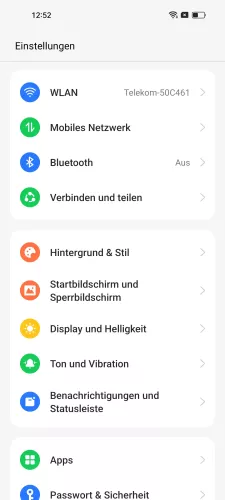

- Öffne die Einstellungen
- Tippe auf Bluetooth
- Aktiviere oder deaktiviere Bluetooth
Verbinden
Nur Bluetooth auf dem Oppo-Smartphone zu aktivieren reicht noch nicht aus, um Dateien zu senden oder zu empfangen und um andere Geräte zu nutzen.
Nach dem Aktivieren müssen beide Bluetooth-Geräte miteinander gekoppelt werden, was in der Regel beidseitig akzeptiert werden muss. Ausnahmen sind dabei Geräte wie Kopfhörer, inEars oder Smartspeaker.

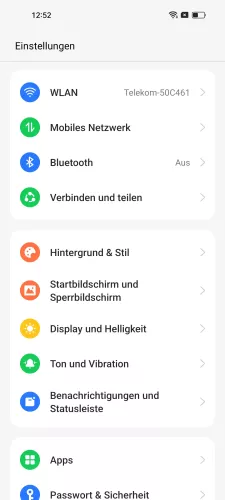


- Öffne die Einstellungen
- Tippe auf Bluetooth
- Wähle das gewünschte Gerät
- Bestätige mit Koppeln
Gekoppeltes Gerät umbenennen
Wurde ein Gerät erfolgreich mit dem Oppo-Smartphone gekoppelt, wird diese Verbindung für spätere Zwecke gespeichert.
Für die einfachere Identifizierung wird in der Regel der Gerätenamen verwendet, allerdings wird auch häufig nur die MAC-Adresse angezeigt. Um die Liste der verbundenen Bluetooth-Geräte übersichtlich zu halten, kann man jedes einzelne Bluetooth-Gerät umbenennen.

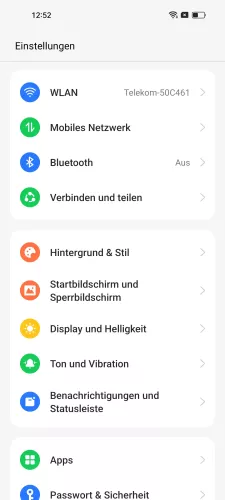

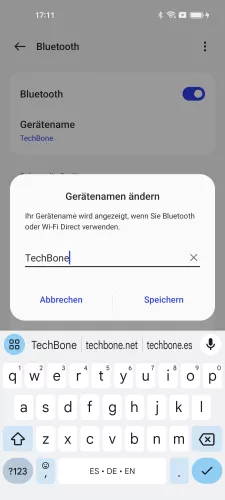
- Öffne die Einstellungen
- Tippe auf Bluetooth
- Tippe auf Gerätename
- Gebe einen neuen Gerätenamen ein und bestätige mit Speichern
Kontaktfreigabe
Wurde erfolgreich eine Bluetooth-Verbindung zwischen zwei Geräten aufgebaut, können die Kontakte des Oppo-Smartphones für die anderen Geräte freigegeben werden.
Dies ist ein klassicher Fall, wenn das Oppo-Gerät mit dem Infotainment-System von einem Auto über Bluetooth verbunden wird. Ist die Kontaktfreigabe nicht aktiviert, kann das Autoradio beziehungsweise die Freisprecheinrichtung nicht auf die Kontakte zugreifen, um einen Anruf zu tätigen.

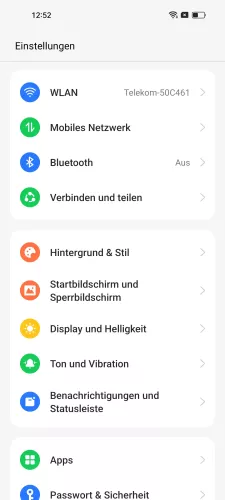
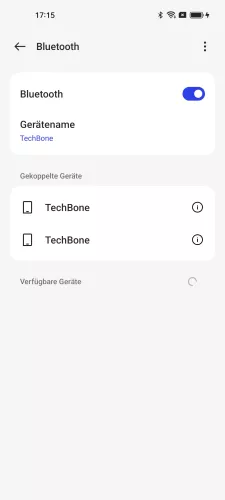
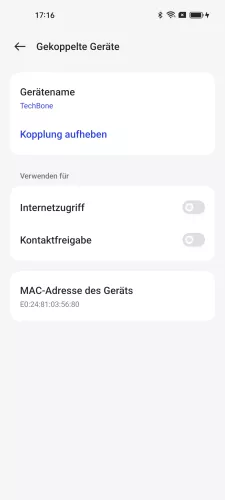
- Öffne die Einstellungen
- Tippe auf Bluetooth
- Tippe auf ein Gekoppeltes Gerät
- Aktiviere oder deaktiviere Kontaktfreigabe
Internet freigeben
Neben den Kontakten kann über Bluetooth auch das Internet des Oppo-Smartphones freigegeben werden, wodurch das verbundene Gerät den Zugriff auf das Internet erhält.
Es ist nur möglich, das Internet über mobile Daten freizugeben. Daher muss bei der Bluetooth-Internetfreigabe auch das WLAN deaktiviert werden, da ansonsten die Fehlermeldung "Mit WLAN verbunden. Netzwerkfreigabe über Bluetooth nicht möglich" angezeigt wird.

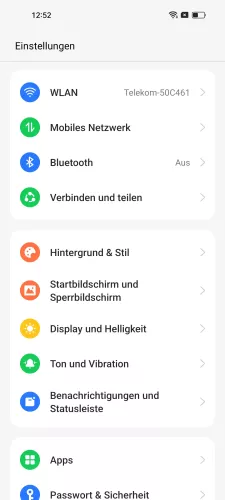
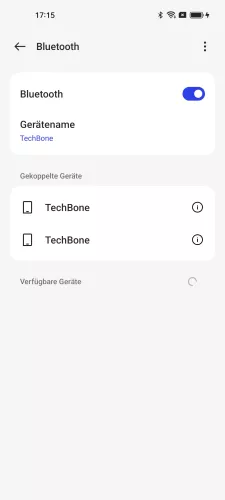

- Öffne die Einstellungen
- Tippe auf Bluetooth
- Tippe auf ein Gekoppeltes Gerät
- Aktiviere oder deaktiviere Internetzugriff
Datei senden
In der Regel ist die Dateiübertragung über Bluetooth auf dem Oppo-Smartphone über das Senden/Teilen-Menü möglich, welches in der Detailansicht der jeweiligen Datei angezeigt wird.
Im Prinzip lassen sich sämtliche Dateien wie PDF, Videos, Kontakte, Bilder, Textdokumente und viele weitere Dateitypen übertragen beziehungsweise über Bluetooth versenden.
Hinweis: Auch können Dateien über einen Dateimanager versendet werden.
Verbindung löschen
Wird ein Bluetooth-Gerät nicht mehr benötigt, kann die Kopplung aufgehoben werden. Beim Entkoppeln wird die Bluetooth-Verbindung gelöscht und müsste für eine erneute Verwendung wieder erneut hergestellt werden.

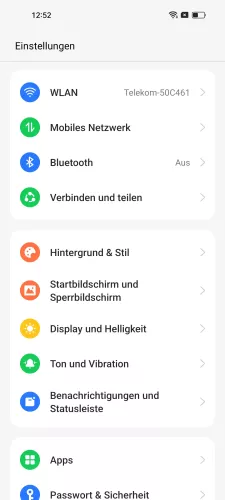
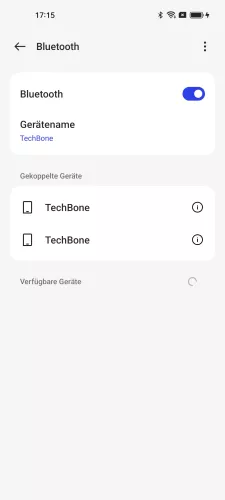
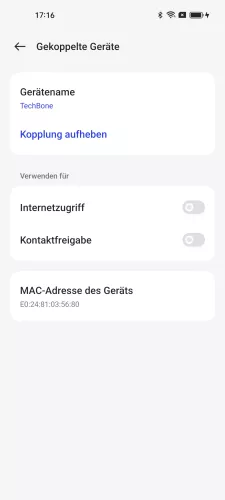
- Öffne die Einstellungen
- Tippe auf Bluetooth
- Tippe auf ein Gekoppeltes Gerät
- Tippe auf Kopplung aufheben
In unserem umfassenden Oppo Guide erklären wir Schritt für Schritt das Betriebssystem ColorOS. Diese Anleitung ist ein integraler Bestandteil davon.
Häufig gestellte Fragen (FAQ)
Warum schaltet sich Bluetooth selber ein?
Wenn Bluetooth automatisch eingeschaltet wird, liegt es an einer App, die berechtigt ist, Systemeinstellungen zu ändern, um Funktionen oder Dienste bereitzustellen.
Wie kann man Bluetooth-Geräte verbinden?
Die Verbindung beziehungsweise das Koppeln von Bluetooth-Geräten kann direkt in den Einstellungen vorgenommen werden, wofür auf beiden Geräten Bluetooth aktiviert sein muss. Nachdem eine Verbindungsanfrage an ein verfügbares Gerät gesendet wurde, muss diese akzeptiert werden, um die Bluetooth-Verbindung herstellen zu können.
Wo kann man Bluetooth einschalten?
Bluetooth kann auf dem Oppo-Handy entweder über die Bluetooth-Einstellungen oder über die Schnelleinstellungen der Statusleiste aktiviert oder deaktiviert werden.
Verbraucht Bluetooth viel Akku?
Viele Nutzer fragen sich, ob Bluetooth viel Akku frisst. Fakt ist, dass Bluetooth heutzutage wenig Akku verbraucht, egal ob ein Gerät verbunden ist oder ob lediglich die Funktion auf dem Oppo-Handy aktiv ist.